küsimus
Probleem: kuidas parandada Minecrafti käivitusprogrammi viga, mis pole praegu saadaval (0x803F8001)?
Tere. Olen proovinud Minecrafti käivitada, kuid ma ei saa seda mängida, kuna saan Microsoft Store'i veateate 0x803F8001. Milles võib probleem olla?
Lahendatud Vastus
Minecraft on liivakasti videomäng, mille on välja töötanud Rootsi videomängude arendaja Mojang Studios. Alates 2011. aastal ilmumisest on sellest saanud sensatsioon ja see on kõigi aegade enimmüüdud videomäng, mida on 2021. aasta seisuga müüdud üle 238 miljoni eksemplari ja ligi 140 miljonit igakuist aktiivset kasutajat. Minecraftis avastavad mängijad peaaegu lõpmatu maastikuga 3D-maailma, avastavad ja ekstraheerivad toorainet, meisterdavad tööriistu ja ehitavad struktuure. Mängu on kasutatud ka hariduslikel eesmärkidel keemia, arvutipõhise disaini ja arvutiteaduse õpetamiseks.
[1]Kasutajad saavad mängu osta Microsfti poest, kuid kõigil ei õnnestu seda käivitada. Mõned mängijad teatavad, et said Minecrafti mängides tõrketeate:
Minecraft Launcher pole praegu teie kontol saadaval. Veenduge, et oleksite poodi sisse logitud ja proovige uuesti. Siin on veakood, juhuks kui seda vajate: 0x803F8001
Minecrafti käivitaja pole praegu saadaval viga (0x803F8001) võib olla põhjustatud erinevatest asjadest, nagu probleemid Microsoft Store'iga ja teie mängu versioon. Esimene asi, mida peaksite proovima, on Windowsi poodi välja logida ja uuesti sisse logida. Kui see ei aita, valmistasime ette 6 meetodit, mis aitavad teil Minecraft Launcheri probleemi lahendada.
Võite kasutada ka hooldustööriista nagu ReimageMaci pesumasin X9 mis võivad parandada mitmesuguseid süsteemivigu, BSOD-e,[2] rikutud failid, register[3] probleeme, tühjendage küpsised ja vahemälu, mis on sageli paljude rikete süüdlased. Vastasel juhul võite jätkata käsitsi tõrkeotsingu juhendiga, mis on saadaval allpool.
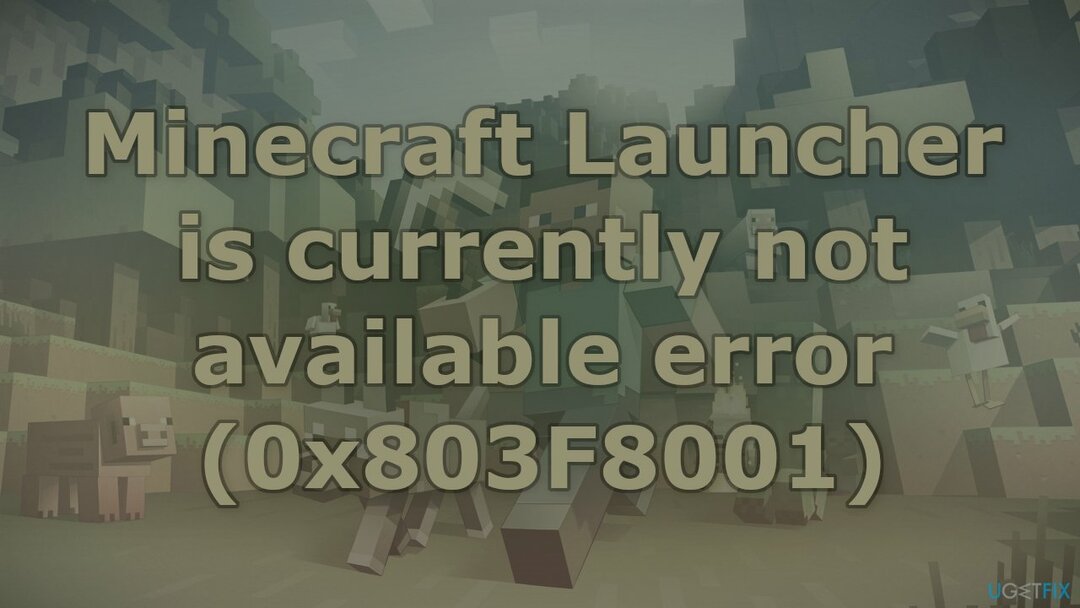
Lahendus 1. Käivitage Windows Store'i rakenduste tõrkeotsing
Kahjustatud süsteemi parandamiseks peate ostma selle litsentsitud versiooni Reimage Reimage.
Tõrkeotsing on tööriist, mis aitab teil Windowsi arvutiga seotud erinevaid probleeme lahendada.
- Tüüp Veaotsing Windowsi otsingus ja vajutage Sisenema
- Klõpsake Täiendavad veaotsingud kui te neid loendis ei näe
- Leidmiseks kerige alla Windowsi poe rakendused
- Klõpsake ja valige Käivitage tõrkeotsing
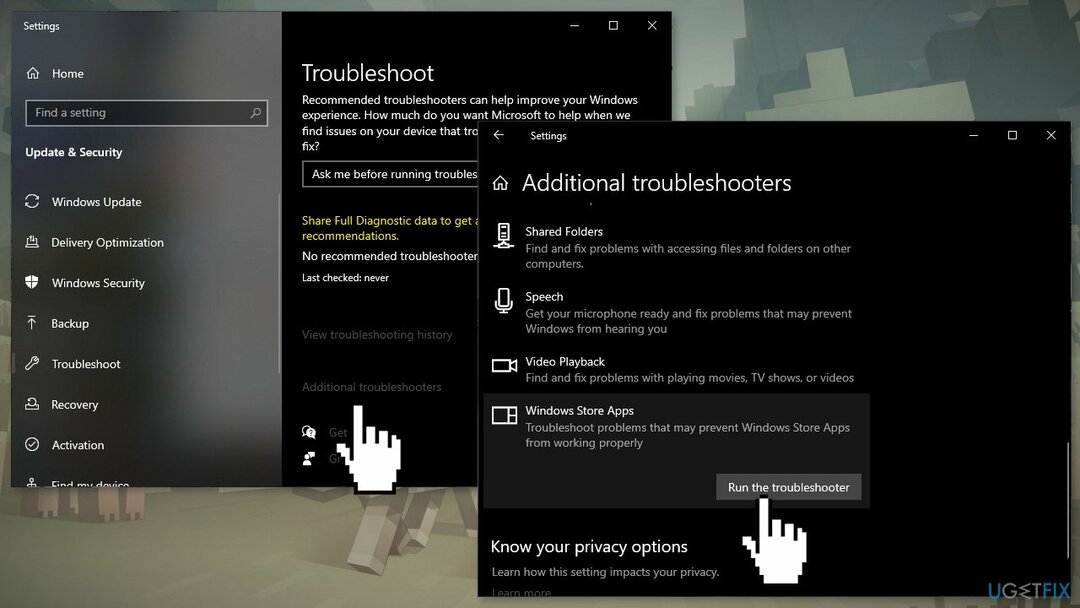
- Oodake, kuni skannimine on lõppenud ja soovitatud parandused on rakendatud
Lahendus 2. Laadige Microsoft Store'ist alla Minecraft Launcher
Kahjustatud süsteemi parandamiseks peate ostma selle litsentsitud versiooni Reimage Reimage.
- Minema Rakendused ja funktsioonid sisse Windowsi seaded
- Otsi Minecrafti käivitaja nimekirjas ja Desinstallige seda
- Laadige alla Minecrafti käivitaja alates Microsofti pood
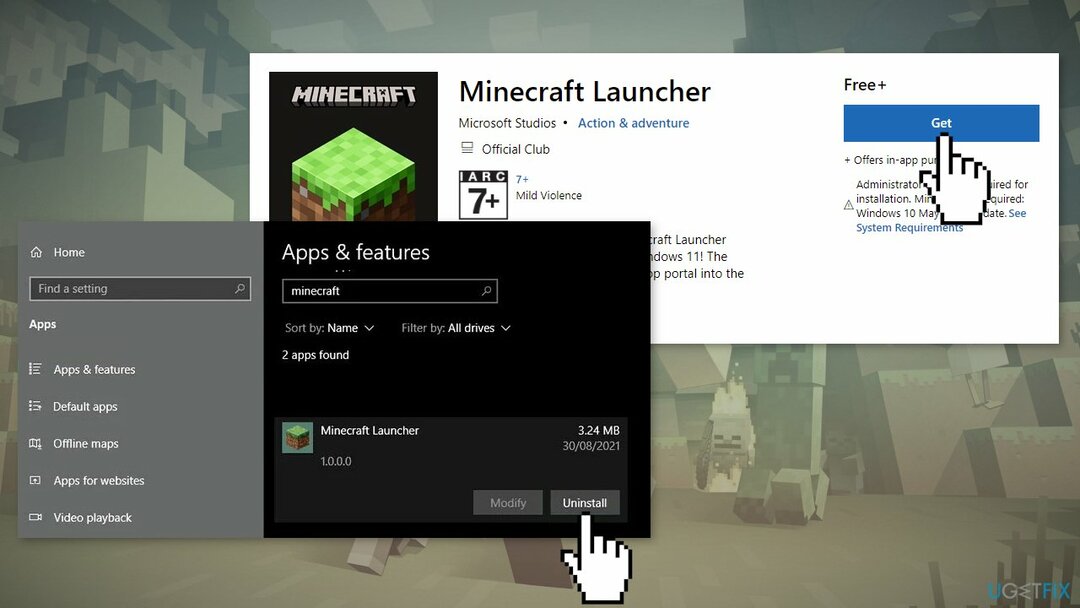
- Kontrollige, kas probleem on lahendatud
Lahendus 3. Minge üle Microsoft Launcheri vanemale versioonile
Kahjustatud süsteemi parandamiseks peate ostma selle litsentsitud versiooni Reimage Reimage.
- Minge ametlikku Minecrafti allalaadimisleht.
- Kerige alla ja klõpsake nuppu Laadige alla Windows 7/8 jaoks
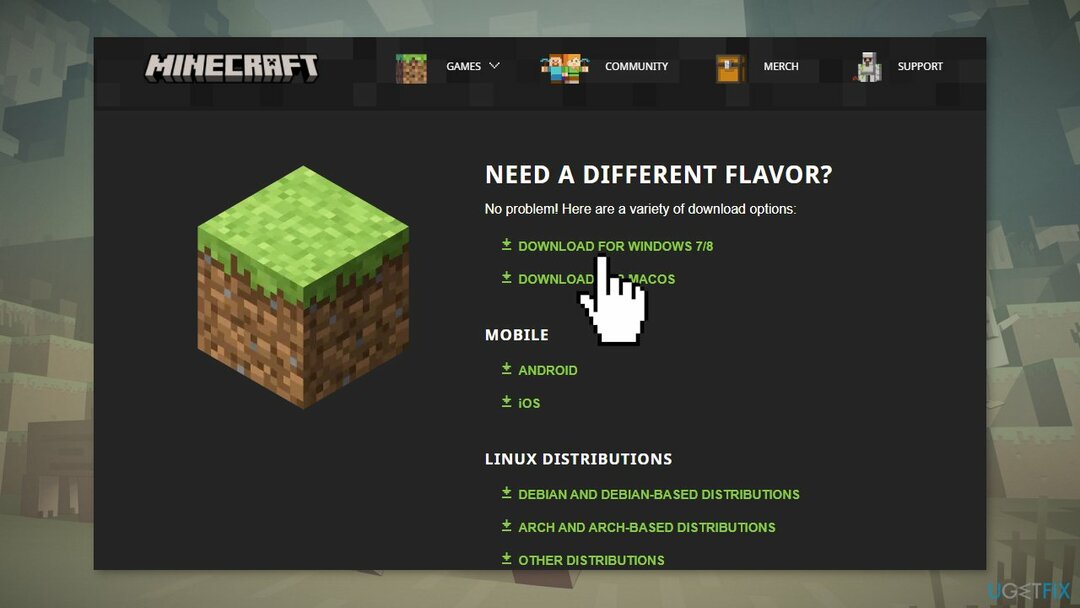
- See alustab Minecrafti installeri allalaadimist vanemate ühilduvate Windowsi masinate jaoks. Kui installiprogramm on alla laaditud, avage see ja installige mäng, järgides ekraanil kuvatavaid juhiseid
Lahendus 4. Tühjendage Windowsi poe vahemälu
Kahjustatud süsteemi parandamiseks peate ostma selle litsentsitud versiooni Reimage Reimage.
- Vajutage nuppu Windowsi klahv + X ja vali Windows PowerShell (administraator)
- Paremklõpsake sellel ja Käivitage administraatorina
- Trüki sisse wsreset.exe ja vajutage Sisenema
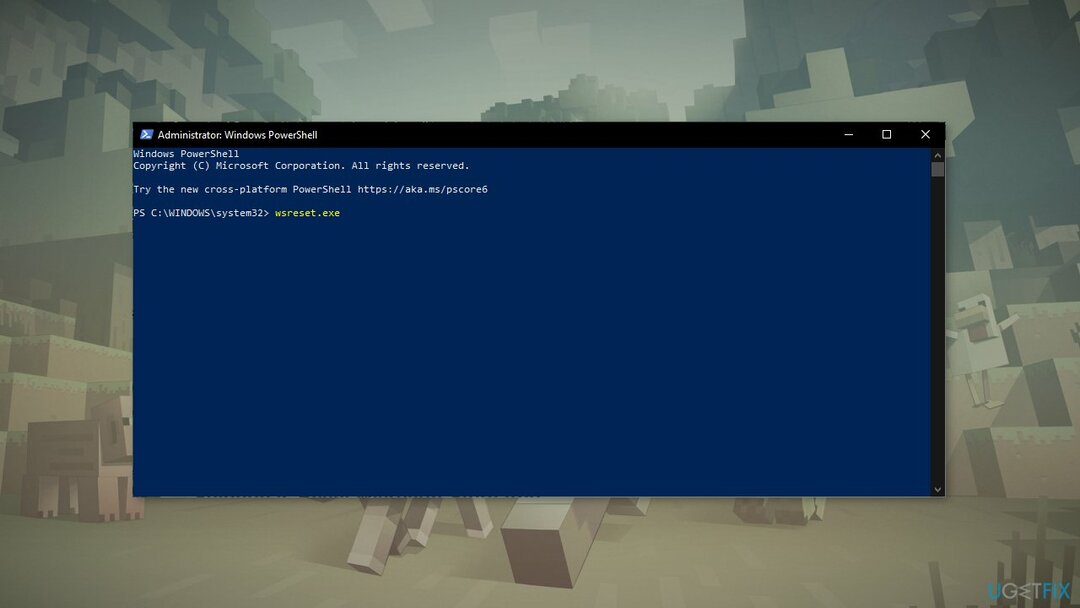
Lahendus 5. Lähtestage Microsoft Store'i rakendus
Kahjustatud süsteemi parandamiseks peate ostma selle litsentsitud versiooni Reimage Reimage.
- Vajutage Klahvid Windows + I Windowsi sätete kuvamiseks
- Minema Rakendused ja klõpsake edasi Rakendused ja funktsioonid
- Otsima Microsofti pood otsinguribal
- Klõpsake nuppu Täpsemad valikud ja vajutage Lähtesta
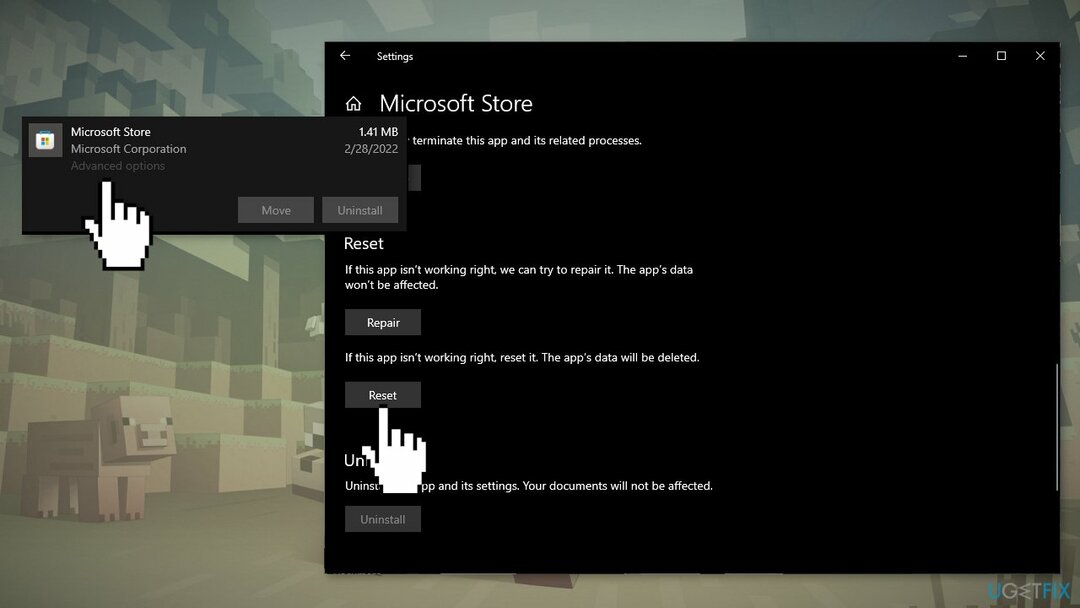
Lahendus 6. Installige uuesti Microsofti mänguteenused
Kahjustatud süsteemi parandamiseks peate ostma selle litsentsitud versiooni Reimage Reimage.
- Otsima PowerShell ja Käivitage see administraatorina.
- Nüüd käivitage järgmine käsk:
get-appxpackage Microsoft. Mänguteenused | eemalda-AppxPackage -allusers - See eemaldab teie arvutist kõik mänguteenuste jäljed
- Microsofti mänguteenuste uuesti installimiseks käivitage järgmine käsk:
käivita ms-windows-store://pdp/?productid=9MWPM2CQNLHN
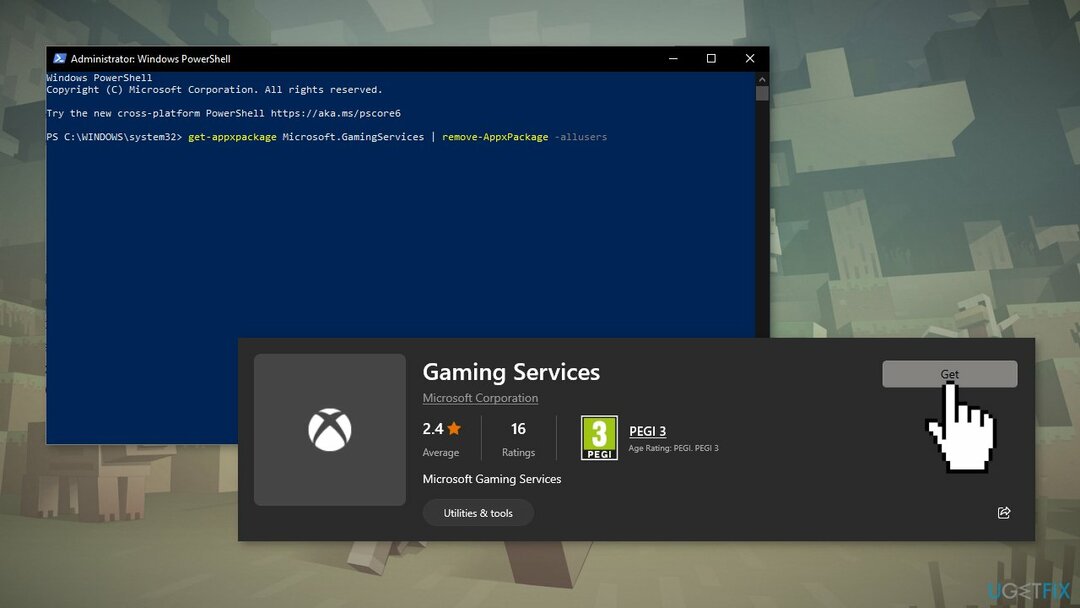
- See avab installilehe Mänguteenused
- Lihtsalt klõpsake Installige
Parandage oma vead automaatselt
ugetfix.com meeskond püüab anda endast parima, et aidata kasutajatel leida parimad lahendused oma vigade kõrvaldamiseks. Kui te ei soovi käsitsi parandada, kasutage automaatset tarkvara. Kõik soovitatud tooted on meie spetsialistide poolt testitud ja heaks kiidetud. Tööriistad, mida saate oma vea parandamiseks kasutada, on loetletud allpool.
Pakkumine
tee seda kohe!
Laadige alla FixÕnn
Garantii
tee seda kohe!
Laadige alla FixÕnn
Garantii
Kui teil ei õnnestunud Reimage'i abil viga parandada, pöörduge abi saamiseks meie tugimeeskonna poole. Palun andke meile teada kõik üksikasjad, mida peaksime teie arvates teie probleemi kohta teadma.
See patenteeritud parandusprotsess kasutab 25 miljonist komponendist koosnevat andmebaasi, mis võib asendada kasutaja arvutis kõik kahjustatud või puuduvad failid.
Kahjustatud süsteemi parandamiseks peate ostma selle litsentsitud versiooni Reimage pahavara eemaldamise tööriist.

VPN on otsustava tähtsusega kasutaja privaatsus. Veebijälgijaid, nagu küpsiseid, ei saa kasutada mitte ainult sotsiaalmeedia platvormid ja muud veebisaidid, vaid ka teie Interneti-teenuse pakkuja ja valitsus. Isegi kui rakendate oma veebibrauseri kaudu kõige turvalisemaid sätteid, saab teid siiski jälgida Interneti-ühendusega rakenduste kaudu. Pealegi pole privaatsusele keskendunud brauserid, nagu Tor, vähenenud ühenduse kiiruse tõttu optimaalne valik. Parim lahendus teie ülima privaatsuse tagamiseks on Privaatne Interneti-juurdepääs - olge võrgus anonüümne ja turvaline.
Andmete taastamise tarkvara on üks valikutest, mis võib teid aidata taastada oma failid. Kui olete faili kustutanud, ei kao see õhku – see jääb teie süsteemi nii kauaks, kuni selle peale uusi andmeid ei kirjutata. Data Recovery Pro on taastetarkvara, mis otsib teie kõvakettalt kustutatud failide töökoopiaid. Tööriista kasutades saate vältida väärtuslike dokumentide, koolitööde, isiklike piltide ja muude oluliste failide kadumist.